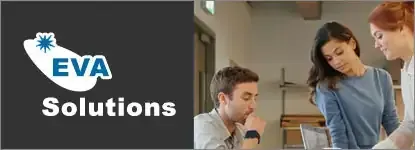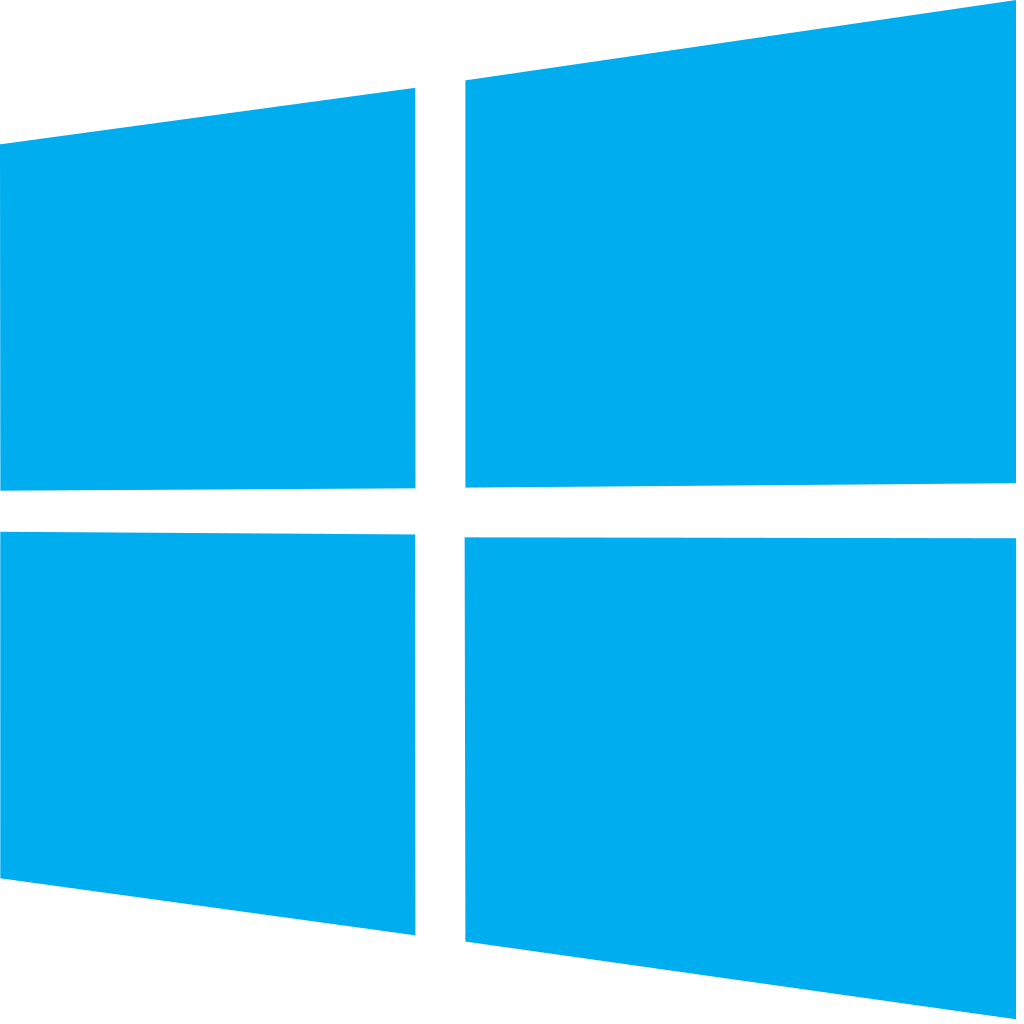
Formation Informatique
Maîtriser WINDOWS
Formations complementaires
Dans un monde professionnel où la maîtrise des outils numériques est devenue incontournable, savoir utiliser Windows de manière optimale est un atout essentiel.
Cette formation "Informatique - Maîtriser WINDOWS" vous permettra de développer des compétences clés, en particulier sur la gestion du système d'exploitation Windows 10, un des systèmes les plus utilisés au monde. À l’heure où les entreprises recherchent des profils capables de s’adapter aux évolutions technologiques rapides, cette formation offre une réelle opportunité de progresser dans votre parcours professionnel.
Les compétences acquises vous permettront non seulement d'optimiser votre productivité au quotidien mais aussi de répondre aux besoins croissants des entreprises en matière de gestion des données, de personnalisation des outils et de sécurité informatique. En maîtrisant l’interface Windows, les outils de navigation, la gestion des fichiers, ainsi que la sécurisation des données, vous serez en mesure de contribuer efficacement à la transformation numérique des entreprises.
En outre, une bonne maîtrise de Windows est souvent un critère décisif dans les recrutements. Que vous souhaitiez évoluer vers des postes d’administrateur système, de support informatique ou même de gestion de projet, cette formation est un excellent point de départ pour répondre aux attentes du marché du travail.
Public
À qui s'adresse la formation Informatique (Maîtriser WINDOWS)
Cette formation "Informatique - Maîtriser WINDOWS" s'adresse à toute personne souhaitant améliorer sa maîtrise du système d'exploitation Windows 10, que ce soit pour une utilisation professionnelle ou personnelle. Elle est particulièrement adaptée aux débutants ou aux utilisateurs ayant une expérience limitée, ainsi qu'aux employés cherchant à renforcer leur productivité et à répondre aux exigences numériques des entreprises modernes.
Objectifs
Compétences visées pour la formation Informatique (Maîtriser WINDOWS)
Découvrir l'environnement de travail, manipuler aisément dossiers et fichiers, utiliser les outils de recherche, d'indexation et découvrir les fonctionnalités majeures. Personnaliser entièrement votre environnement de travail, comprendre les différents paramétrages, importer des images, compresser et graver des fichiers, gérer les comptes d'utilisateurs et configurer le contrôle parental.
Programme
Prendre en main le système d'exploitation
- Première approche du menu Démarrer
- Les sessions Windows 10
- Les zones sensibles de l'écran n'existent plus
- Ouvrir une session Windows
- Créer un mot de passe image/un code confidentiel
- Restaurer le mot de passe d'un compte Microsoft
- L'assistante vocale Cortana
- Configurer Cortana pour la voix
- Parler à Cortana
- Rechercher fichiers et informations
- Demander à Cortana de rester à l'écoute
- Paramétrer Cortana
- Le mode continuum
- Synchronisation des appareils
- Géolocalisation
- Ancrer des applications
- Accès aux applications et bureaux virtuels
- Raccourcis clavier utiles
Personnaliser le menu démarrer
- Réorganisation des vignettes
- Gestion des groupes
- Supprimer des vignettes du menu Démarrer
- Ajouter des vignettes dans le menu Démarrer
- Afficher toutes les applications dans le menu Démarrer
- Choisir la taille du menu Démarrer
Personnaliser l'écran de verrouillage
- Modifier l'arrière-plan de l'écran de verrouillage
- Personnaliser les notifications sur l'écran de verrouillage
- Un diaporama sur l'écran de verrouillage
Personnaliser l'ordinateur et le matériel
- Comment personnaliser l'ordinateur
- Utiliser un économiseur d'écran
- Modifier la résolution de l'écran
- Modifier l'arrière-plan et les couleurs du bureau
- Choisir un thème d'affichage
- Associer des sons aux événements
- Personnaliser la barre des tâches
- Ajouter une imprimante
- Choisir l'imprimante par défaut
- Imprimer dans un fichier PDF
- Associer applications et fichiers
- Programmes par défaut
- Ajouter un compte d'utilisateur
- Basculer entre les comptes d'utilisateurs
- Paramétrer la souris
- Gestion des notifications
- Options d'ergonomie
Stocker et gérer les fichiers
- Installer et désinstaller des applications
- Installer/désinstaller un programme à partir d'un CD ou d'un DVD
- Installer/désinstaller un programme à partir d'Internet
- L'Explorateur de fichiers
- Définir un point de restauration
- Restauration système
- Actualiser/réinitialiser l'ordinateur
- Historique des fichiers
- Copier des fichiers
- Gestion des images ISO
- Groupement résidentiel et réseau
- Bibliothèques
- Défragmenter le disque dur
- Nettoyez vos unités de masse
- Sauvegarde des données
- La Corbeille
- Windows Update
- Synchronisation sur PC, téléphone et tablette
Savoir se connecter à internet
- Se connecter à Internet
- Découverte de Microsoft Edge
- Modification de la page de démarrage
- Recherche sur le Web
- Téléchargement d'un fichier
- Personnaliser Microsoft Edge
- Navigation inPrivate
- Epingler un site sur le menu Démarrer
- Utiliser Cortana dans Microsoft Edge
- Liste de lectures
- L'application Courrier
- L'application Calendrier
- L'application Skype
- OneDrive
Utiliser les outils multimédia
- L'application Photos
- Interfaçage d'un appareil photo numérique
- Lecture d'un CD-audio
- Copier de la musique à partir d'un CD-audio
- Copier des morceaux sur un lecteur MP3
- Lecture de DVD-vidéo
- Autres applications multimédia
Paramétrer le système et la sécurité
- Amélioration de la sécurité
- Accès aux outils d'administration
- Gestionnaire des tâches
- Contrôle de compte d'utilisateur
- Windows Defender
- Windows SmartScreen
- Le pare-feu de Windows 10
La formation Informatique (Maîtriser WINDOWS) est dispensée sur 21 heures
| formation informatique maîtriser windows À DISTANCE |
| formation informatique maîtriser windows EN INTRA |
| formation informatique maîtriser windows À LYON |
Proche de chez vous
Références
Dernières organisations facturées :- BENTA LYON, Saint genis laval
- MON COMPTE FORMATION GÉRÉ PAR LA CDD, Paris 07 sp
Règlement intérieur
Engagements PSH
Conditions Générales de Vente
Cette offre de formation est d'actualité au 17/11/2025
Durée et montant de la formation
| Intitulé | Durée | Montant HT |
|---|---|---|
| Formation Informatique - Maîtriser WINDOWS | 21 heures | 1090.00 € |